به گزارش سافت گذر، حتی مک بوک های امروزی هم هارد دیسک هایی دارند که خیلی سریع پر می شوند ولی خوشبختانه روش های متنوع و آسانی برای آزادسازی فضای این رایانه ها وجود دارد. البته یکی از آسانترین راه ها حذف فایل های حجیم به صورت دستی است اما برخی اوقات می بایست به صورت تخصصی تر به دنبال موارد اشغال کننده حافظه داخلی بگردید و آنها را به طور اتوماتیک پاک کنید. اگر این کارها را انجام ندادید، احتمالاً با خطای Your disk is almost full روبه رو خواهید شد. اگر نمی خواهید این اتفاق برایتان رخ دهد، بد نیست با روش های مختلف پاکسازی فضای هارد دیسک در macOS آشنا شوید.
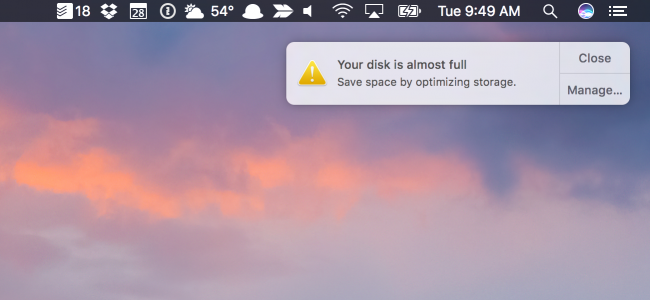
نکته: در این خبر 5 روش اول را آموزش می دهیم. سپس در تاریخی دیگر 5 روش دوم را آموزش خواهیم داد پس مرتب به سافت گذر مراجعه کنید.
1. آسانترین روش پاکسازی هارد دیسک در macOS
اگر نمی خواهید مدت زمان زیادی را برای پیدا و پاک کردن فایل های مختلف به صورت دستی صرف کنید، می توانید از نرم افزار CleanMyMac بهره ببرید که به حذف فایل های موقتی، فایل های زبانی حجیم، اپلیکیشن ها و . . . کمک خواهد کرد.
این برنامه تقریباً همه امکانات لازم برای حذف اپلیکیشن ها را دارد ولی تنها یک کمبود در آن احساس می شود که به گزینه پاک کردن فایل های تکراری مربوط است.

این برنامه نسخه رایگانی دارد که نشان می دهد فضای آزاد هارد دیسک توسط چه مواردی اشغال شده و به شما اجازه پاکسازی آن را خواهد داد.
نکته بسیار مهم: پیش از اجرای هر نرم افزار پاکسازی فضای هارد دیسک، اطمینان حاصل کنید که از تمامی فایل های مهم خود بکاپ گیری کرده اید.
2. کشف و حذف فایل های دوگانه، المثنی و تکراری
اگر مدت زیادی است که دارید از مک بوک خود استفاده می کنید، این احتمال وجود دارد که بسیاری از حافظه آن توسط فایل های تکراری اشغال شده است. خوشبختانه نرم افزارهای متعددی مانند Gemini 2 در دسترس قرار گرفته اند که با استفاده از آنها می توانید این موارد را پاک کنید.

توجه داشته باشید که در اپ استور نسخه پولی این برنامه وجود دارد. Gemini 2 که زمانی برچسب انتخاب سردبیر را نیز از مسئولین اپ استور گرفته بود، یک نسخه رایگان دارد که امکان دانلود آن از وب سایت خودش فراهم شده است. البته برنامه های مشابه دیگری هم می توان پیدا کرد ولی احساس می کنیم Gemini کامل تر می باشد.
3. خالی کردن سطل زباله
سطل زباله macOS تقریباً شبیه همان چیزی است که در ویندوز دیده ایم. بر این اساس، وقتی فایلی را پاک می کنید، به صورت موقتی به سطل زباله می رود تا اگر نظرتان در موردش عوض شد بتوانید آن را بازگردانید. برای حذف دائمی این فایل ها اما، باید فایل ها را در چند مرحله پاک کنید.


برای خالی کردن سطل زباله، روی آیکون آن کلیک راست کرده و گزینه Empty Trash را بزنید تا همه داده های موجود در آن پاک شوند.
iPhoto، iMovie و Mail سطل زباله های مخصوص به خودشان را دارند. بر این اساس، اگر فایل های رسانه ای آنها را پاک کرده اید، باید سطل زباله آنها را نیز پاک نمایید. مثلاً اگر از برنامه اول برای مدیریت تصاویر خود بهره می برید، می بایست پس از حذف عکس ها، سطل زباله آن را نیز خالی کنید. برای انجام این کار روی آپشن Trash کلیک راست کرده و گزینه Empty Trash را بزنید.
4. لغو نصب اپلیکیشن های بلااستفاده
اپلیکیشن هایی که نصب کرده اید بدون شک می توانند حافظه داخلی مک بوک شما را اشغال کنند بنابراین اگر به آنها نیازی ندارید، باید آنها را لغو نصب کنید. برای انجام این کار، پنجره Finder را اجرا کرده و از نوار کناری گزینه Applications را بزنید و سپس آیکون برنامه دلخواه را روی سطل زباله بکشید و رها کنید. ممکن است برخی از این برنامه ها فضای زیادی از کامپیوتر را اشغال کرده باشند.

برای اینکه ببینید کدام نرم افزار بیش از سایرین فضا اشغال کرده، پس از انتخاب گزینه Applications از پنجره Finder، آیکون Show items in a list را بزنید و سپس روی Size کلیک کنید تا اپلیکیشن ها با توجه به حجمی که دارند، مرتب شوند.
5. حذف فایل های پشتیبان آی تونز آیفون یا آیپد
اگر با استفاده از آی تونز از محتواهای موجود در آیفون یا آیپد خود بکاپ گیری کرده اید، باید بدانید که احتمالاً بسیاری از حافظه رایانه تان توسط این فایل ها اشغال شده است. امکان دارد برخی اوقات تا چند صد گیگابایت حافظه با پاک کردن بکاپ ها آزاد گردد.


به هر حال، برای حذف دستی آنها باید مسیر زیر را اجرا کنید ولی توجه داشته باشید که محتوای موجود در این پوشه ممکن است اسامی مشخصی نداشته باشند. لازم به ذکر است که بهتر است پیش از انجام این کار، آی تونز را ببندید.
~/Library/Application Support/MobileSync/Backup
ایمن ترین روش پاکسازی بکاپ ها، استفاده از نرم افزار CleanMyMac است که اسامی فولدرهای ناآشنا را مشخص خواهد کرد تا شما بتوانید ببینید بهتر است کدام فایل حذف گردد. در ادامه فقط کافی است مواردی که می خواهید پاک شوند را انتخاب کرده و گزینه Clean را بزنید.
منبع: howtogeek.com